Sa blog na ito, malalaman natin ang paraan ng paggamit ng git cherry-pick a commit na may halimbawa. Kaya, magsimula tayo!
Halimbawa: Paano mag-git cherry-pick ng Commit?
Upang git cherry-pick ng isang commit, una, lumikha ng isang bagong lokal na direktoryo ng Git at lumipat dito. Susunod, simulan at baguhin ang file gamit ang t. Pagkatapos, i-update ang pangalawang file at gumawa ng mga pagbabago sa repositoryo. Susunod, alisin ang lahat ng umiiral na nilalaman mula sa direktoryo. Idagdag ang lahat ng mga pagbabago, gumawa ng mga pagbabago sa Git repository, at tingnan ang reference log history. Sa wakas, isagawa ang ' $ git cherry-pick
Ngayon, subukan ang mga tagubiling ibinigay sa ibaba nang sunud-sunod!
Hakbang 1: Lumikha ng Direktoryo
Una, lumikha ng bagong direktoryo ng Git gamit ang nakasaad sa ibaba na utos:
$ mkdir demo12
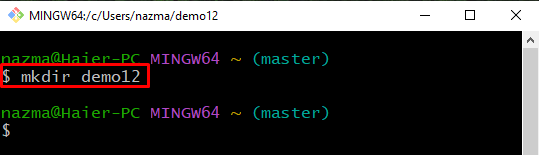
Hakbang 2: Ilipat sa loob ng Direktoryo
Upang lumipat sa bagong likhang direktoryo, isagawa ang ' cd ” utos:
$ cd demo12 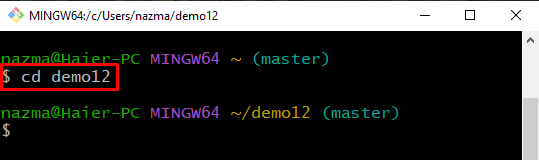
Hakbang 3: I-initialize ang Git Directory
Pagkatapos, isagawa ang utos na ibinigay sa ibaba upang simulan ang nilikha na direktoryo ng Git:
$ git init 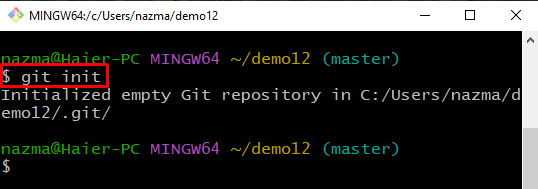
Hakbang 4: Baguhin ang File
Magdagdag ng ilang teksto sa file upang i-update ito sa tulong ng ' echo 'utos at ang redirect operator' > ”:
$ echo 'file1' > file1.txt 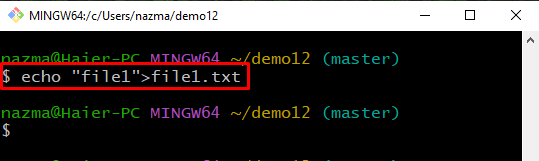
Hakbang 5: Magdagdag ng Mga Pagbabago sa Git Repository
Susunod, isagawa ang ' git add ” utos upang idagdag ang lahat ng idinagdag na pagbabago sa imbakan:
$ git add . 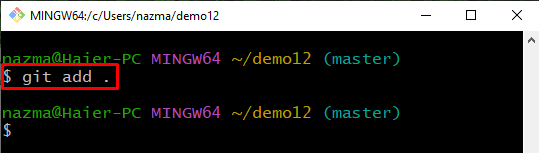
Hakbang 6: Magsagawa ng Mga Pagbabago
Patakbuhin ang ' git commit ” utos na may commit message para i-update ang repository:
$ git commit -m 'idinagdag ang unang file' 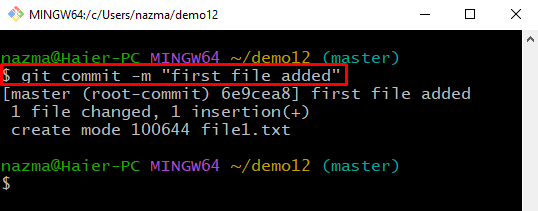
Hakbang 7: I-update ang File
Lumikha ng isa pang file at pagkatapos ay i-update ito:
$ echo 'file2' > file2.txt 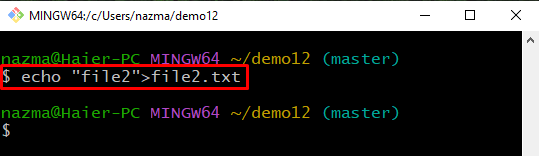
Hakbang 8: Idagdag ang Lahat ng Mga Pagbabago
Idagdag ang lahat ng ginawang pagbabago sa lokal na imbakan:
$ git add . 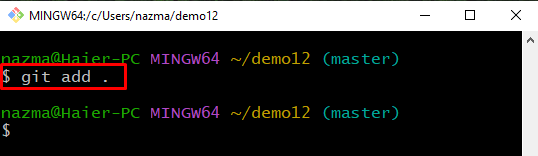
Hakbang 9: Magsagawa ng Mga Pagbabago
Ngayon, gumawa ng mga pagbabago sa isang commit message gamit ang ' -m ” opsyon:
$ git commit -m 'idinagdag ang pangalawang file' 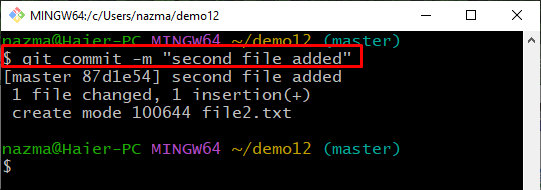
Hakbang 10: Alisin ang Lahat ng File
Sa paggawa nito, isagawa ang ' rm ” utos upang alisin ang lahat ng nilikhang file mula sa imbakan:
$ rm * .txtDito, ang asterisk ' * ” simbolo ay nagpapahiwatig ng lahat ng mga file na may tinukoy na extension:
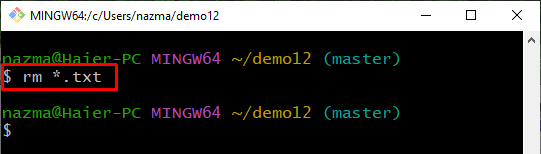
Hakbang 11: Ilista ang Nilalaman ng Repository
Ngayon, i-verify ang tinanggal na operasyon gamit ang ' ls ” utos upang tingnan ang listahan ng nilalaman ng imbakan:
$ lsTulad ng nakikita mo, walang laman ang repositoryo na nagpapahiwatig na matagumpay na naisagawa ang operasyon:
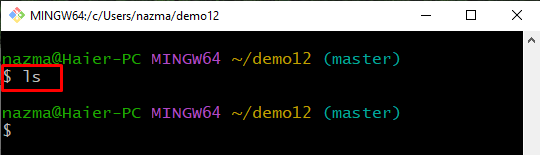
Hakbang 12: Magdagdag ng Mga Pagbabago
Susunod, idagdag ang lahat ng ginawang pagbabago sa staging area at i-update ito:
$ git add . 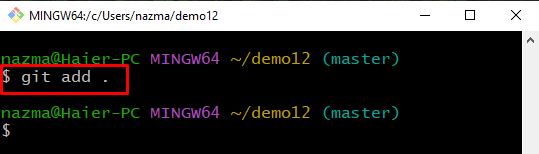
Hakbang 13: Magsagawa ng Mga Pagbabago
Pagkatapos nito, gumawa ng mga pagbabago sa imbakan sa pamamagitan ng kapana-panabik na ' git commit ” utos na may anumang commit message:
$ git commit -m '2 file ang tinanggal' 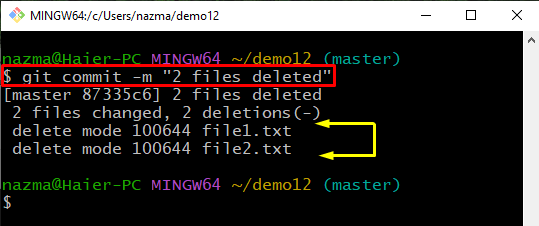
Hakbang 14: Suriin ang Kasaysayan ng Reference Log
Ngayon, ipakita ang reference log history ng Git repository:
$ git reflog .Dito, pipiliin namin ang commit reference log na gusto naming i-commit sa cherry-pick:
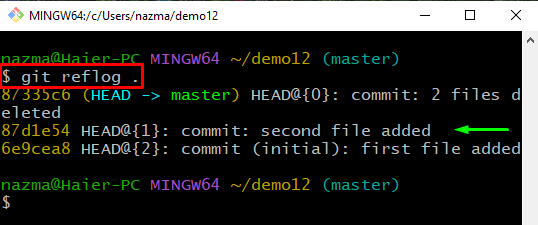
Hakbang 15: Cherry-pick Commit
Susunod, isagawa ang ' cherry-pick ” utos na mag-commit gamit ang kinopyang commit reference log:
$ git cherry-pick 87d1e54 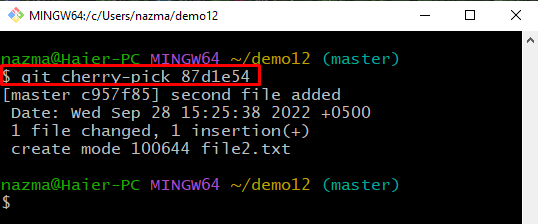
Hakbang 16: I-verify ang Cherry-pick Commit Operation
Panghuli, i-verify ang ginawang cherry-pick commit operation sa pamamagitan ng paggamit ng ' git reflog . ” utos:
$ git reflog .Gaya ng nakikita mo, ang parehong commit ay ginawa sa cherry-pick commit:
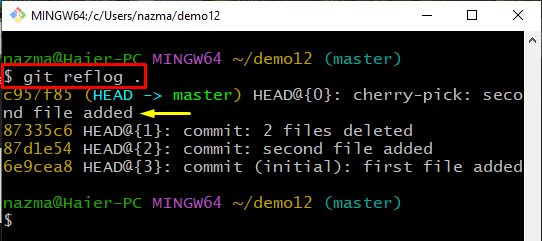
Maikli naming ipinaliwanag ang paraan upang git cherry-pick a commit sa tulong ng isang halimbawa.
Konklusyon
Upang git cherry-pick ng isang commit, una, lumikha ng isang bagong direktoryo ng Git at simulan ito. Susunod, baguhin ang file gamit ang ' echo